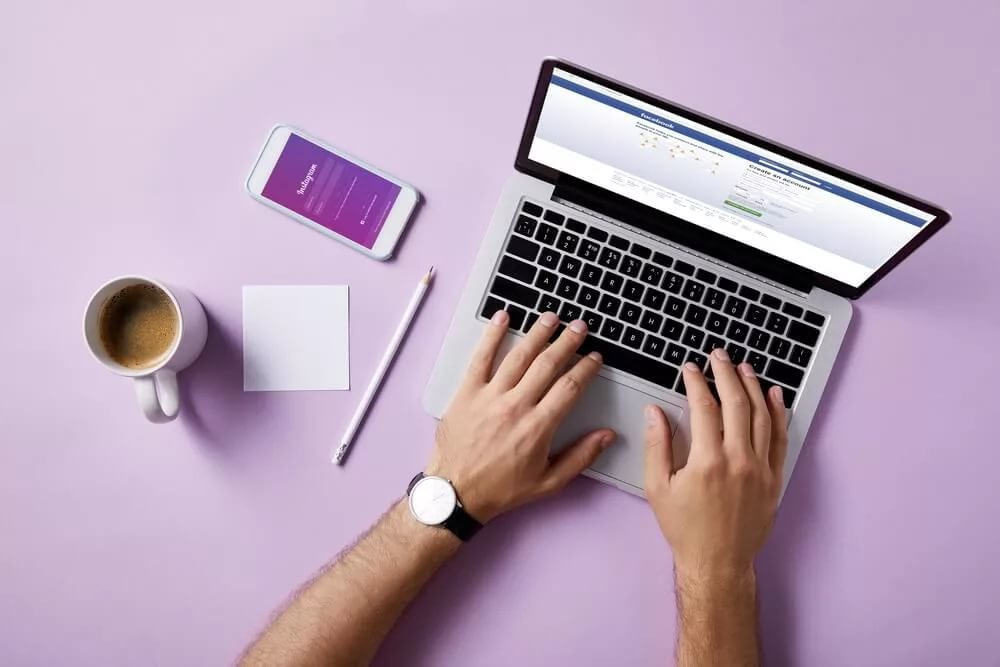Современные операционные системы требуют регулярного обслуживания для обеспечения стабильной работы. Одной из ключевых задач является установка новых версий программного обеспечения, которые призваны улучшить функциональность и устранить уязвимости. Однако в процессе выполнения этой задачи пользователи могут столкнуться с различными трудностями, которые препятствуют успешному завершению процедуры.
Одной из распространённых ситуаций является появление сообщения о невозможности завершить установку. Это может быть связано с различными факторами, такими как повреждение системных файлов, конфликты с установленными программами или некорректные настройки. В таких случаях важно понимать, как действовать, чтобы устранить проблему и вернуть системе работоспособность.
В данной статье мы рассмотрим возможные причины возникновения подобных сбоев и предложим эффективные способы их устранения. Эти рекомендации помогут вам справиться с трудностями и обеспечить корректную работу вашего устройства.
Как устранить ошибку 0x80070643 в Windows 10
Иногда в процессе установки новых компонентов или исправлений могут возникать сбои, которые препятствуют завершению операции. В данном разделе рассмотрены основные способы решения проблемы, связанной с невозможностью завершить процесс.
Проверка системных файлов
Одной из возможных причин сбоя может быть повреждение важных файлов. Для их восстановления можно воспользоваться встроенными инструментами. Запустите командную строку с правами администратора и выполните команду sfc /scannow. Это позволит проверить и восстановить целостность системных данных.
Очистка временных файлов
Накопление лишних данных может вызывать конфликты. Удалите временные файлы, используя утилиту «Очистка диска». Для этого откройте её через поиск, выберите системный диск и отметьте пункт «Временные файлы». После завершения очистки перезагрузите устройство.
Если проблема сохраняется, попробуйте отключить сторонние программы, которые могут мешать процессу. Также рекомендуется проверить наличие свободного места на диске, так как его недостаток может быть причиной сбоя.
Проверка системных файлов и обновлений
Иногда проблемы в работе операционной системы могут быть связаны с повреждением важных компонентов или некорректной установкой последних изменений. В таких случаях полезно выполнить диагностику и восстановление целостности файлов, а также убедиться в актуальности установленных компонентов.
- Запуск инструмента для проверки целостности:
- Откройте командную строку с правами администратора.
- Введите команду для сканирования и восстановления поврежденных элементов.
- Дождитесь завершения процесса и перезагрузите устройство.
- Проверка актуальности компонентов:
- Перейдите в раздел параметров, отвечающий за установку изменений.
- Запустите поиск доступных изменений и дождитесь их загрузки.
- Установите все найденные элементы и перезапустите систему.
Эти действия помогут устранить возможные неполадки, связанные с повреждением данных или устаревшими версиями компонентов. После выполнения всех шагов рекомендуется проверить, сохраняется ли проблема.
Причины сбоя 0x80070643 и их решение
Сбой, связанный с кодом 0x80070643, может возникать из-за различных факторов, которые препятствуют корректному выполнению процессов. Это может быть связано с повреждением системных файлов, конфликтами программного обеспечения или неправильными настройками. В данном разделе рассмотрены основные причины и способы их устранения.
Повреждение системных компонентов
Одной из частых причин является нарушение целостности важных элементов операционной системы. Для восстановления рекомендуется использовать встроенные инструменты проверки и исправления. Запустите команду в терминале для сканирования и восстановления поврежденных данных.
Конфликты с установленным ПО
Некоторые приложения или драйверы могут мешать выполнению задач, вызывая сбои. Проверьте список установленных программ и удалите те, которые не используются или вызывают подозрения. Также обновите драйверы устройств до последних версий.
Если проблема сохраняется, попробуйте выполнить чистую загрузку системы, чтобы исключить влияние сторонних процессов. Это поможет выявить источник конфликта и устранить его.
Восстановление работы Центра обновления
Иногда система может столкнуться с трудностями при выполнении стандартных задач, связанных с установкой изменений. Это может привести к сбоям и невозможности завершить процесс. В данном разделе рассмотрены способы устранения неполадок, которые помогут вернуть функциональность в нормальное состояние.
Для начала рекомендуется проверить состояние системных файлов. Используйте встроенные инструменты для сканирования и исправления поврежденных данных. Это может устранить основную причину сбоя и восстановить корректную работу.
Если проблема сохраняется, попробуйте очистить кэш, связанный с установкой изменений. Это поможет удалить временные файлы, которые могут мешать выполнению задач. После очистки перезагрузите устройство и повторите попытку.
В случае, когда предыдущие шаги не дали результата, можно воспользоваться специализированными утилитами, которые автоматически диагностируют и устраняют неполадки. Такие программы часто предлагают простые инструкции для пользователей.
Если ни один из методов не помог, рассмотрите возможность сброса настроек до стандартных значений. Это вернет параметры системы к исходному состоянию, что может решить проблему.